2023. 8. 14. 14:55ㆍ프로그래밍/데이터베이스
이 글은 맥 OS ARM (M1~) 환경에서 Oracle DB를 사용하는 방법에 대해 다루고 있습니다.
M1이후의 환경에서 실행할 때 ORA-12514 에러를 해소하는 방법에대해 중점을 두고 있습니다.
SQL을 공부하시는 많은 분들 (특히 SQLD)이 Oracle DB와 DBeaver (디비버)를 사용하여 진행되는 강좌 및 서적을 참조하여 공부하시고 계실 겁니다. 저 역시 디비버와 Oracle DB를 연동시키려다가 많은 오류를 마주해서 좌절하였습니다.
안타깝지만, 당신이 선택한 MAC, 악으로 깡으로 버티셔야 합니다.
버틸게 뭐 있어, 그냥 CrossOver(크로스오버), Pararells (패러렐즈) 깔아서 하면 되는 거 아니야?
그러면 그게 윈도에서 돌리는 거지 맥에서 돌리는 겁니까? 그리고 SQLD 하는 분들 응시료가 5만 원인데, 그거보다 비싼 프로그램을 깔라니, 배보다 배꼽이 더 큰 안타까운 상황이 발생합니다.
https://www.youtube.com/watch?v=cI3u3NhgQ0k&t=130s
아마 이 글을 읽으시는 분들 대부분이, 이분 강좌를 보고 따라 하시거나, 맥 OS용 오라클 디비 설치를 하시지가, ORA-12514 에러를 마주하시지 않았을까

그럼 해결하는 방법에 대해 알아보겠습니다.
준비물 다운로드 (순서상관없이 다운로드되어 있다면 스킵하셔도 괜찮습니다.)
1. 먼저, 개인 운영체제에 맞는 버전의 Docker를 설치합니다.
Docker: Accelerated Container Application Development
Docker is a platform designed to help developers build, share, and run container applications. We handle the tedious setup, so you can focus on the code.
www.docker.com
터미널에 docker -v 입력해서 아래처럼 뜨면 잘 된 겁니다.

2. 개인 운영체제에 맞는 DBeaver를 버전에 맞게 설치합니다.
DBeaver Community | Free Universal Database Tool
DBeaver Universal Database Tool DBeaver Community is a free cross-platform database tool for developers, database administrators, analysts, and everyone working with data. It supports all popular SQL databases like MySQL, MariaDB, PostgreSQL, SQLite, Apach
dbeaver.io
3. Homebrew 설치합니다. (설치되어 있으신 분들은 스킵하시면 됩니다.)
Homebrew
The Missing Package Manager for macOS (or Linux).
brew.sh
귀찮아하시는 분들이 많으니 아래 코드를 터미널에 복사 붙여 넣기 하시면 됩니다.
/bin/bash -c "$(curl -fsSL https://raw.githubusercontent.com/Homebrew/install/HEAD/install.sh)"4. 오늘의 주인공 Colima를 설치합니다.
자세한 설명은 콜리마 공식 문서에 나와있습니다
GitHub - abiosoft/colima: Container runtimes on macOS (and Linux) with minimal setup
Container runtimes on macOS (and Linux) with minimal setup - GitHub - abiosoft/colima: Container runtimes on macOS (and Linux) with minimal setup
github.com
귀찮은 건 제가 도와드립니다. 아래코드 터미널에 복붙 해서 실행하시면 됩니다.
brew install colima
필요한 것이 모두 설치되었다면, 터미널을 여시고 아래 복사해서 실행시켜 주세요.
colima start --arch x86_64 --memory 4
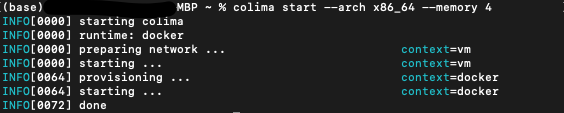

아래 커맨드를 통해 도커의 상태를 확인을 해주세요.
docker info
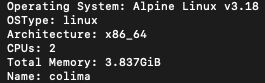
오른쪽 상태라면 괜찮지만, 왼쪽처럼 "Architecture"가 aarch64인 경우 아래의 커맨드를 입력해 주세요.
docker context ls
colima 옆 * 표시가 아닌 다른 환경으로 되어있다면, 아래커맨드를 입력하시고, 만약 colima가 목록에서 뜨지 않는다면 colima 설치로 돌아가 다시 설치해 주세요.
docker context use colima
이제 도커 컨테이너를 만들 이미지를 다운로드하아야 하는데, 아래 코드는 도커에서 동작할 오라클 이미지를 검색하는 것입니다. 제가 사용할 예제 이미지를 사용하실 것이라면 입력하지 않으셔도 됩니다.
docker search oracle저는 oracle-xe-18.4.0 버전을 사용하겠습니다. 저와 같은 이미지를 사용하시려면, 아래 코드를 복사 붙여 넣기 후 실행해 주세요.
docker pull pvargacl/oracle-xe-18.4.0다운로드가 끝나면 다시 아래커맨드를 입력하세요. (여기서 컨테이너이름과 나만의 패스워드 부분은 본인이 정하시면 됩니다)
docker run --name 컨테이너이름 -e ORACLE_PASSWORD=나만의패스워드 -p 1521:1521 -d pvargacl/oracle-xe-18.4.0
저는 이름은 "oraclexe" 패스워드는 "oracle"로 지정하였어요.
정상적으로 실행 되었는지 확인하기 위해 아래 커맨드를 실행시키도록 할게요.
docker logs -f 컨테이너이름
위 사진처럼 Databse is ready to use 가 나온다면 성공적인 겁니다. 사실상 끝난 거예요 이제 디비버 연동만 남았습니다.
그럼 이제 DBeaver를 실행시켜줄게요.
Dbeaver 실행시키시면 상단 메뉴바에 "Database" -> "New Database Connection" 선택하여 주세요.

위 설명을 따라 하시면 아래와 같은 화면을 만날 수 있습니다.

여기서 "Oracle" 선택하시고 "Next"

데이터베이스이름은 "xe"로 해주시고, Authentication의 Password는 "나만의 패스워드"에서 지정하신 패스워드 입력해 주세요.
그다음 "Test Connection" 누르시면 됩니다.

커넥션 테스트 성공하시면 끝입니다! 긴 글 읽어주셔서 감사합니다.
친절한 나카님 유튜브에도 업데이트 되어있습니다!
'프로그래밍 > 데이터베이스' 카테고리의 다른 글
| [데이터베이스] SQLD (SQL개발자) (0) | 2023.07.22 |
|---|